A gyorsítótár az operációs rendszer és az alkalmazások által helyileg az eszközön tárolt adatok. Ideiglenes információkat ment el, amikor fájlokat ír, vagy ha scratchpadra van szüksége. A Safari is rendelkezik ilyen gyorsítótárral a keresések, böngészések és egyéb műveletek tárolására az interneten. Bár sok esetben meg kell tennie törölje a Safari gyorsítótárát iPhone és iPad készüléken. Ez a bejegyzés két egyszerű módszert mutat be a Safari gyorsítótárának törlésére.
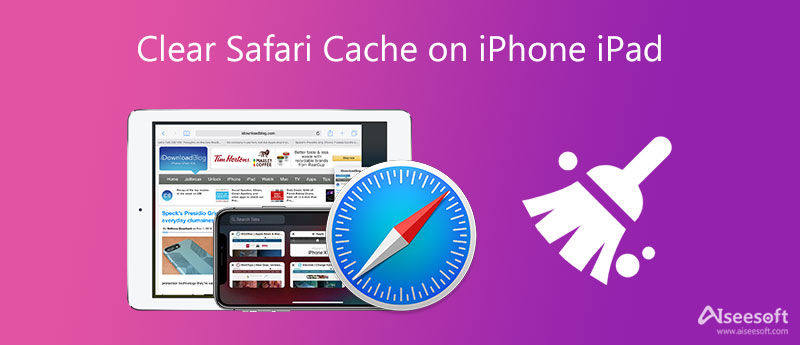
A Safari cookie-k és gyorsítótárak egyszerű törléséhez iOS-eszközén, függetlenül attól, hogy iPhone-t vagy iPadet használ, támaszkodhat a hatékony iOS adattisztító szoftverre, iPhone tisztító. Támogatja az iOS-eszközöket és az iOS-verziókat, beleértve az iOS 14-et, iOS 13-at, iOS 12-t és a legújabb iOS 17-öt. Az iPhone Cleaner kényelmes módot kínál a gyorsítótár eltávolítására a Safariból.

143,600 Letöltések
iPhone Cleaner – Törölje a Safari gyorsítótárat iPhone-on és iPaden
100% biztonságos. Nincsenek hirdetések.
100% biztonságos. Nincsenek hirdetések.




Ezek az összegyűjtött Safari gyorsítótárak, cookie-k és előzmények az iPhone-on és iPaden tárhelyet foglalnak el, és nem fognak hatékonyan futni. Az Apple tehát lehetőséget kínál a gyorsítótár törlésére is a Safariban. Kövesse az alábbi lépéseket a Safari gyorsítótárának törléséhez az iPhone készüléken.
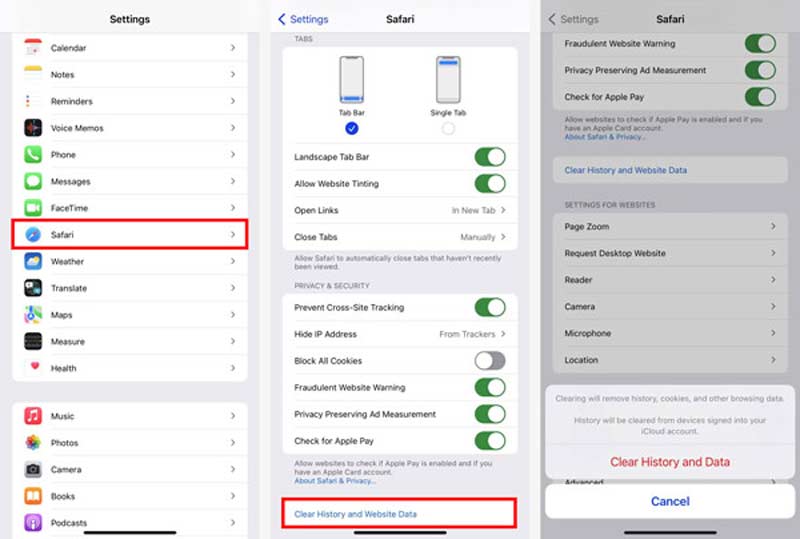
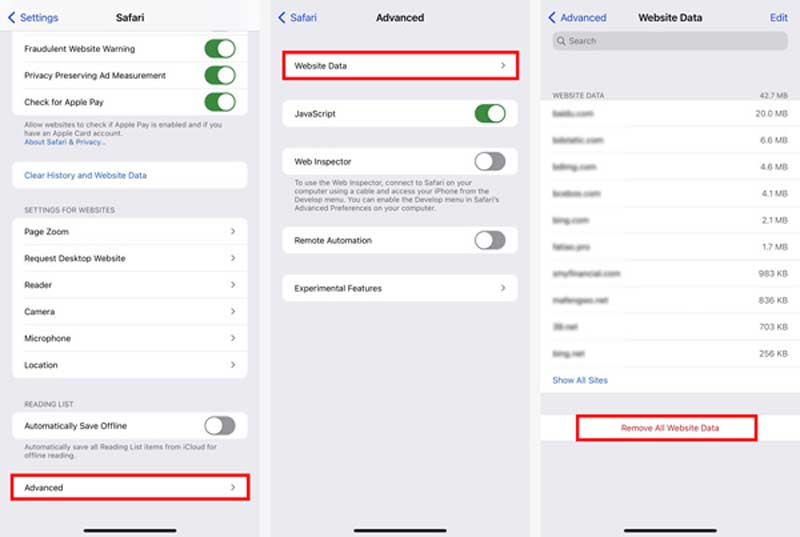
Ha nincs szüksége vagy nincs szüksége Safari gyorsítótárra és cookie-kra, dönthet úgy, hogy letiltja őket. Az iOS az Összes cookie blokkolása funkciót kínál a felhasználók számára, hogy könnyen megakadályozzák az összes Safari gyorsítótár és cookie gyűjtését. Te is tudsz törölje a cookie-kat iPhone-ján. Ez a rész bemutatja, hogyan blokkolhatja a Safari cookie-kat iPhone és iPad készülékeken. Hasonlóképpen, az iPhone-t vesszük példaként, hogy megmutassuk, hogyan lehet blokkolni az összes cookie-t a Safariban.
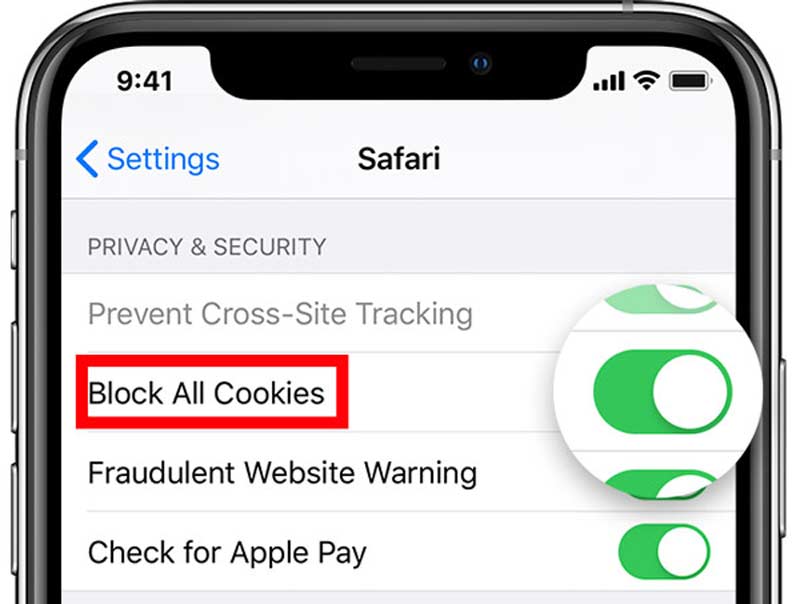
Vegye figyelembe, hogy miután bekapcsolta az Összes cookie letiltása funkciót, előfordulhat, hogy egyes weboldalak nem működnek megfelelően. Ezenkívül előfordulhat, hogy újra és újra alá kell írnia fiókját. Egyes esetekben megjelenik egy üzenet, amely figyelmezteti, hogy cookie-k szükségesek, vagy a böngésző cookie-ja ki van kapcsolva.
Mi történik a Safari gyorsítótárának törlése után?
Akár üríti a Safari gyorsítótárát iPhone-on, iPaden vagy Macen, megtisztíthatja a nem kívánt levélszemét fájlokat, és tárhelyet szabadíthat fel. Ezenkívül a Safari gyorsítótárának törlése segíthet a hibaelhárításban és felgyorsíthatja a böngészést. Viszonylagosan szólva segít megnövelni az új weboldalak betöltési idejét. Míg néhány régi webhely esetében, amelyeket valaha is meglátogatott, újra be kell töltenie az oldalakat, és le kell töltenie néhány ideiglenes fájlt.
Visszaállíthatom a törölt Safari előzményeket?
Igen, visszaállíthatja a törölt Safari előzményeket néhány harmadik féltől származó iOS adat-helyreállító eszköz segítségével, például a népszerű iPhone Data Recovery. Segítségével közvetlenül megkeresheti a törölt Safari előzményeket iOS-eszközéről.
Mi a Safari gyorsítótár törlésének parancsikonja Mac rendszeren?
A Safari gyorsítótárának gyors ürítésére használható parancsikon a fejlesztői menüben. A Command + Alt + E billentyűk egyidejű lenyomásával a Mac gépen könnyedén eltávolíthatja a Safari gyorsítótárat. Ezenkívül számos professzionális beállítást beállíthat és engedélyezhet a Safari fejlesztői menüjében.
Használhatom a Safari böngészőt Windows PC-n?
A Safari böngészőt főként olyan Apple termékekhez tervezték, mint a MacBook, iPhone, iPad és iPod touch. Windows-verziót is kínál a felhasználók számára, amelyeket szabadon használhatnak Windows számítógépen. De tudnia kell, hogy a Safari 5.1.7 az utolsó Windows-felhasználók számára készült verzió. Az Apple már nem kínál Safari frissítéseket a Windows rendszerhez.
Következtetés
Az iPhone-on és iPaden lévő Safari gyorsítótárak és cookie-k segítségével legközelebb könnyedén felkeresheti a webhelyeket. Sok esetben azonban el kell távolítania az összegyűjtött Safari gyorsítótárat iOS-eszközéről. Ez a bejegyzés részletes útmutatót nyújt a Safari gyorsítótárának törléséhez iPhone és iPad készülékeken. Ha törölni szeretné ezeket a böngésző gyorsítótárakat, cookie-kat és előzményeket, kiválaszthatja a kívánt módszert.

Az iPhone Cleaner szelektíven megtisztíthatja eszközén a haszontalan adatokat. Használhatja személyes adatainak törlésére, valamint iPhone / iPad / iPod Touch gyors és biztonságos megőrzésére is.
100% biztonságos. Nincsenek hirdetések.
100% biztonságos. Nincsenek hirdetések.